Włącz lub wyłącz atrybut rozróżniania wielkości liter dla folderów w systemie Windows 10
Różne / / November 28, 2021
Włącz lub wyłącz atrybut rozróżniania wielkości liter dla folderów w systemie Windows 10: Chociaż możesz używać podsystemu Windows dla systemu Linux (WSL), który umożliwia uruchamianie natywnych narzędzi wiersza poleceń systemu Linux bezpośrednio w systemie Windows ale jedyną wadą tej integracji jest to, jak Windows obsługuje przypadki nazw plików, ponieważ Linux rozróżnia wielkość liter, podczas gdy Windows jest nie. Krótko mówiąc, jeśli utworzyłeś pliki lub foldery z rozróżnianiem wielkości liter za pomocą WSL, na przykład test.txt i TEST.TXT, to tych plików nie można używać w systemie Windows.
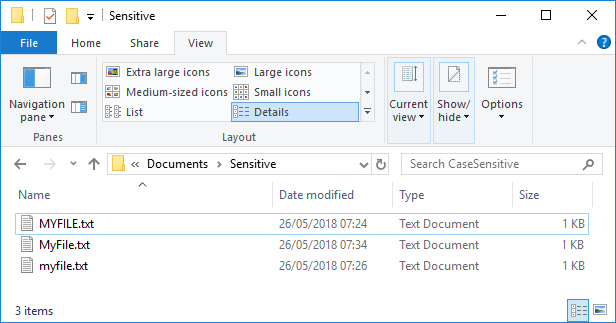
Teraz system Windows traktuje system plików jako niewrażliwy na wielkość liter i nie może odróżnić plików, których nazwy różnią się tylko wielkością liter. Podczas gdy Eksplorator plików Windows nadal będzie pokazywał oba te pliki, ale tylko jeden zostanie otwarty, niezależnie od tego, który klikniesz. Aby przezwyciężyć to ograniczenie, począwszy od kompilacji 1803 systemu Windows 10, firma Microsoft wprowadza nowy sposób włączenia obsługi NTFS w celu traktowania plików i folderów z rozróżnianiem wielkości liter w poszczególnych folderach.
Innymi słowy, możesz teraz użyć nowej flagi (atrybutu) uwzględniającej wielkość liter, którą można zastosować do katalogów (folderów) NTFS. Dla każdego katalogu ta flaga jest włączona, wszystkie operacje na plikach w tym katalogu będą rozróżniane wielkości liter. Teraz system Windows będzie w stanie odróżnić pliki test.txt od plików TEXT.TXT i z łatwością otworzyć je jako osobny plik. Więc bez marnowania czasu, zobaczmy, jak włączyć lub wyłączyć atrybut rozróżniania wielkości liter dla folderów w systemie Windows 10 za pomocą poniższego samouczka.
Zawartość
- Włącz lub wyłącz atrybut rozróżniania wielkości liter dla folderów w systemie Windows 10
- Metoda 1: Włącz atrybut rozróżniania wielkości liter w folderze
- Metoda 2: Wyłącz rozróżnianie wielkości liter w folderze
- Metoda 3: Zapytanie o atrybut folderu z rozróżnianiem wielkości liter
Włącz lub wyłącz atrybut rozróżniania wielkości liter dla folderów w systemie Windows 10
Upewnij się Utworzyć punkt przywracania na wypadek, gdyby coś poszło nie tak.
Metoda 1: Włącz atrybut rozróżniania wielkości liter w folderze
1. Naciśnij klawisz Windows + X, a następnie wybierz Wiersz polecenia (administrator).

2. Wpisz następujące polecenie w cmd i naciśnij Enter:
Plik fsutil.exe setCaseSensitiveInfo „pełna_ścieżka_folderu” włącz
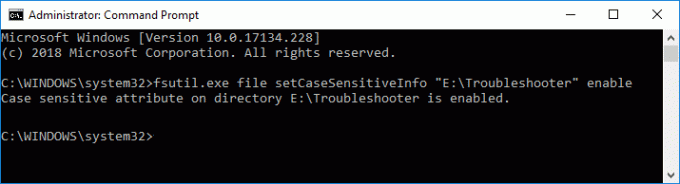
Notatka: Zastąp pełną_ścieżkę_folderu rzeczywistą pełną ścieżką folderu, dla którego chcesz włączyć atrybut rozróżniania wielkości liter.
3. Jeśli chcesz włączyć rozróżnianie wielkości liter w plikach tylko w katalogu głównym dysku, użyj następującego polecenia:
plik fsutil.exe setCaseSensitiveInfo „D:” włącz
Notatka: Zastąp D: rzeczywistą literą dysku.
4. Atrybut rozróżniający wielkość liter dla tego katalogu i wszystkich znajdujących się w nim plików jest teraz włączony.
Teraz możesz przejść do powyższego folderu i tworzyć pliki lub foldery o tej samej nazwie, ale z inną wielkością liter, a system Windows potraktuje je jako różne pliki lub foldery.
Metoda 2: Wyłącz rozróżnianie wielkości liter w folderze
Jeśli nie potrzebujesz już atrybutu rozróżniania wielkości liter w określonym folderze, musisz najpierw zmienić nazwy plików i folderów z rozróżnianiem wielkości liter, używając unikalnych nazw, a następnie przenieść je do innego katalogu. Następnie możesz wykonać poniższe kroki, aby wyłącz rozróżnianie wielkości liter w określonym folderze.
1. Naciśnij klawisz Windows + X, a następnie wybierz Wiersz polecenia (administrator).

2. Wpisz następujące polecenie w cmd i naciśnij Enter:
fsutil.exe setCaseSensitiveInfo „pełna_ścieżka_folderu” wyłączona
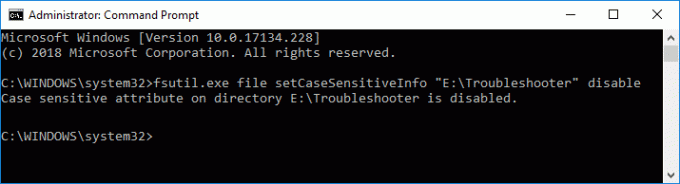
Notatka: Zastąp pełną_ścieżkę_folderu rzeczywistą pełną ścieżką folderu, dla którego chcesz włączyć atrybut rozróżniania wielkości liter.
3. Jeśli chcesz wyłączyć rozróżnianie wielkości liter w plikach tylko w katalogu głównym dysku, użyj następującego polecenia:
plik fsutil.exe setCaseSensitiveInfo „D:” wyłączony
Notatka: Zastąp D: rzeczywistą literą dysku.
4. Atrybut rozróżniający wielkość liter dla tego katalogu i wszystkich znajdujących się w nim plików jest teraz wyłączony.
Po zakończeniu system Windows nie będzie już rozpoznawał plików lub folderów o tej samej nazwie (z inną wielkością liter) jako unikalnych.
Metoda 3: Zapytanie o atrybut folderu z rozróżnianiem wielkości liter
1. Naciśnij klawisz Windows + X, a następnie wybierz Wiersz polecenia (administrator).

2. Wpisz następujące polecenie w cmd i naciśnij Enter:
plik fsutil.exe setCaseSensitiveInfo „pełna_ścieżka_folderu”
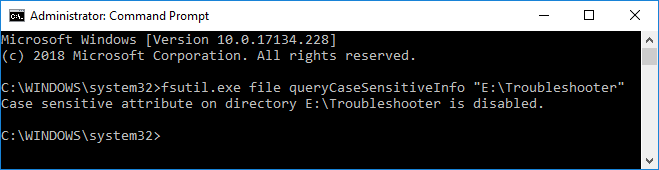
Notatka: Zastąp pełną_ścieżkę_folderu rzeczywistą pełną ścieżką folderu, dla którego chcesz poznać stan atrybutu z rozróżnianiem wielkości liter.
3. Jeśli chcesz odpytywać atrybuty z rozróżnianiem wielkości liter tylko w katalogu głównym dysku, użyj następującego polecenia:
plik fsutil.exe setCaseSensitiveInfo „D:”
Notatka: Zastąp D: rzeczywistą literą dysku.
4. Po naciśnięciu klawisza Enter poznasz status powyższego katalogu, czyli czy atrybut rozróżniania wielkości liter dla tego katalogu jest aktualnie włączony lub wyłączony.
Zalecana:
- Dodaj lub usuń słowa w słowniku sprawdzania pisowni w systemie Windows 10
- Połącz konto Microsoft z licencją cyfrową systemu Windows 10
- Zmień ustawienia danych diagnostycznych i użytkowych w systemie Windows 10
- Włącz lub wyłącz przeglądarkę danych diagnostycznych w systemie Windows 10
To wszystko, czego z powodzeniem nauczyłeś się Jak Włącz lub wyłącz atrybut rozróżniania wielkości liter dla folderów w systemie Windows 10 ale jeśli nadal masz jakieś pytania dotyczące tego samouczka, możesz je zadać w sekcji komentarza.



